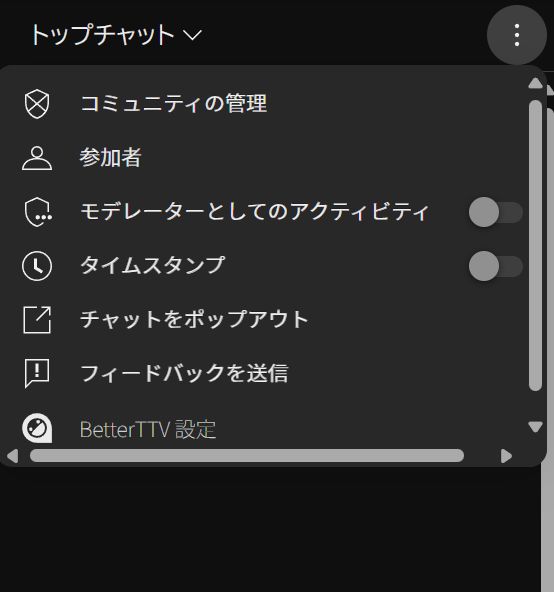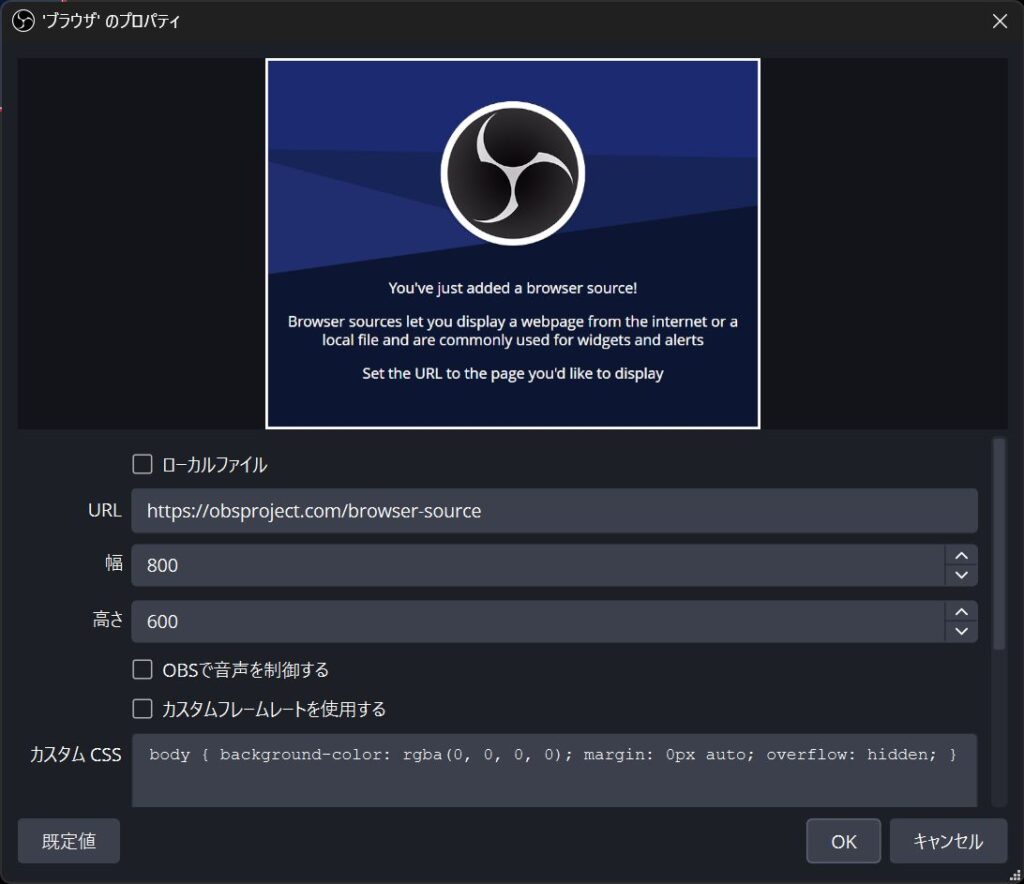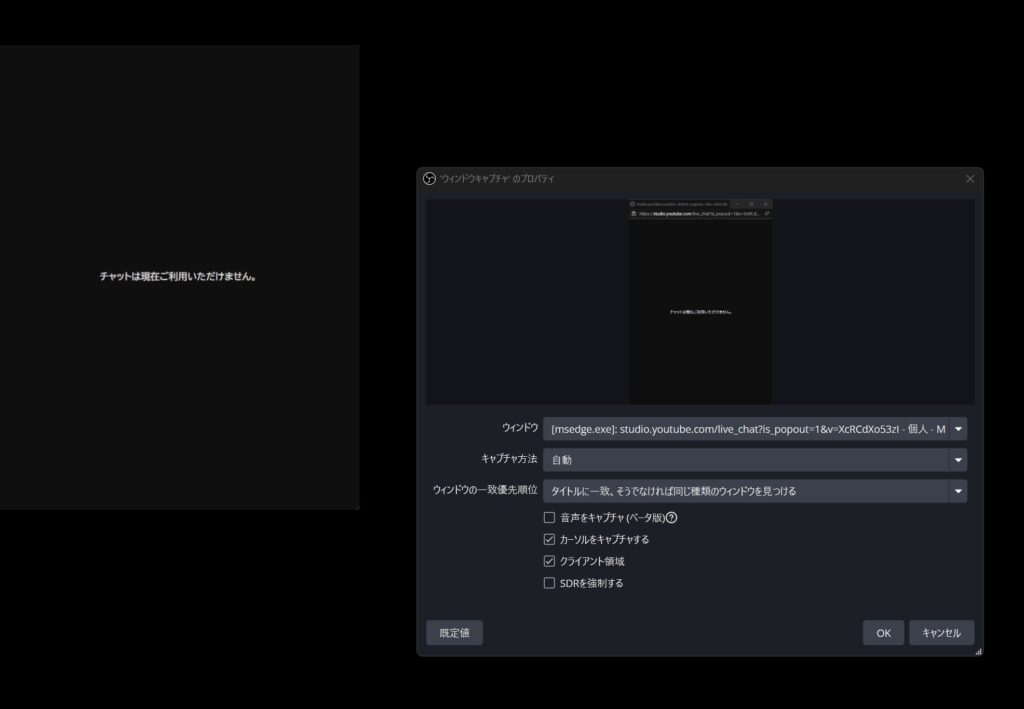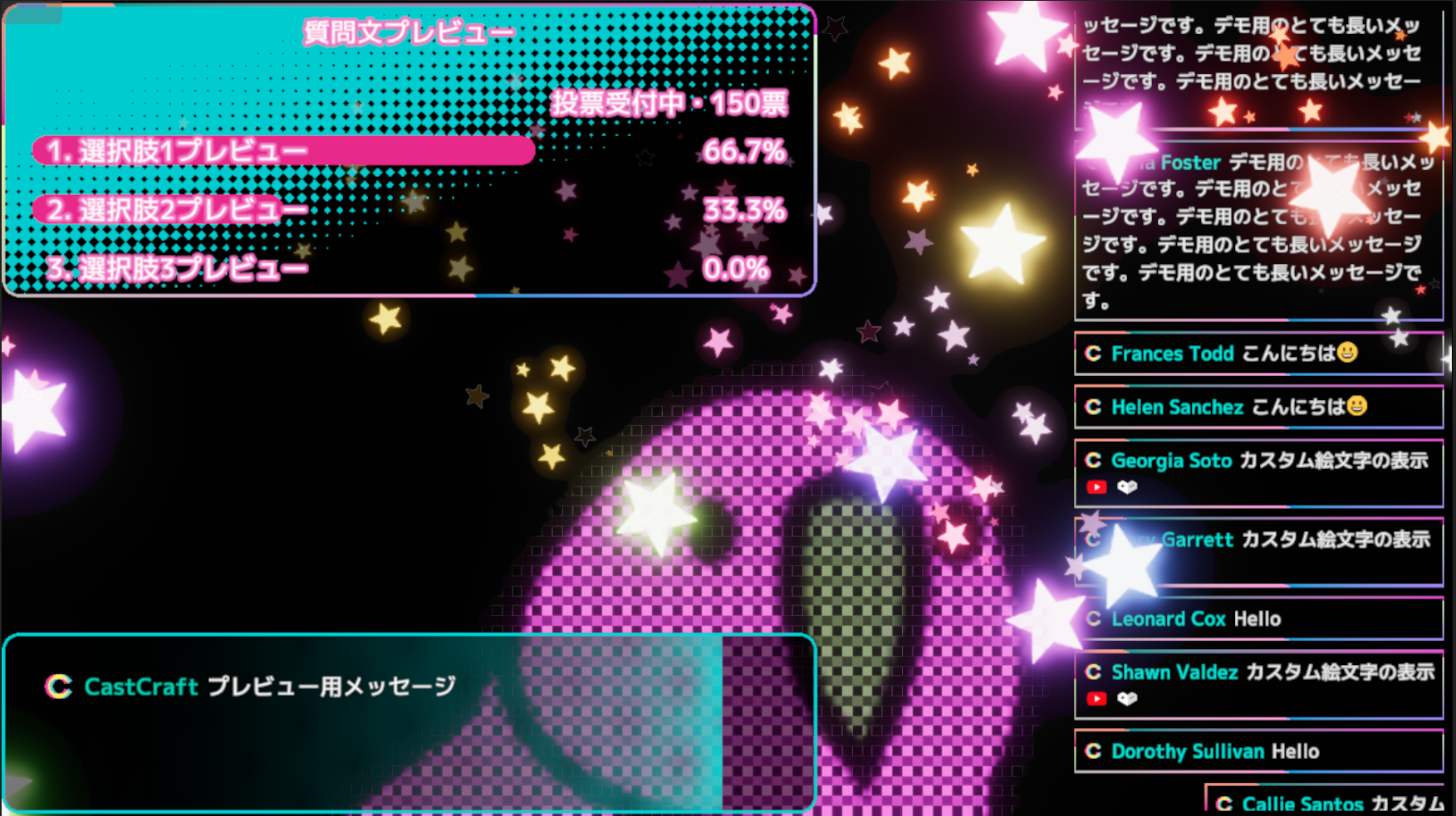ライブ配信では、視聴者とのコミュニケーションが非常に重要です。コメントを配信画面に表示することで、視聴者との一体感を高め、よりインタラクティブな配信を実現できます。本記事では、ライブ配信ソフト「OBS Studio」を使って、YouTube Liveのコメントを配信画面に表示させる方法を初心者にもわかりやすく解説します。
「ブラウザ」ソースとカスタムCSSを活用する方法
この方法は、YouTubeのコメント欄を別ウィンドウでポップアウトし、そのURLをOBSの「ブラウザ」ソースに取り込むことで表示します。カスタムCSSを適用することで、コメントのデザインを自由にカスタマイズできるのが大きなメリットです。
手順の概要
- STEP1YouTubeコメントのURLを取得する
ライブ配信ページを開き、コメント欄の右上の縦3点アイコンをクリックし、「チャットをポップアウト」を選択します。
新しく開いたウィンドウのURLをコピーします。
- STEP2OBSに「ブラウザ」ソースを追加し、URLを貼り付ける。

OBSを起動し、「ソース」タブの「+」をクリックし、「ブラウザ」を選択します。
プロパティ画面で「URL」欄にコピーしたURLをペーストします。
カスタムCSSでコメントのデザインをカスタマイズする。プロパティ画面の「カスタムCSS」欄に、透明背景用のCSSを貼り付けます。
カスタムCSS
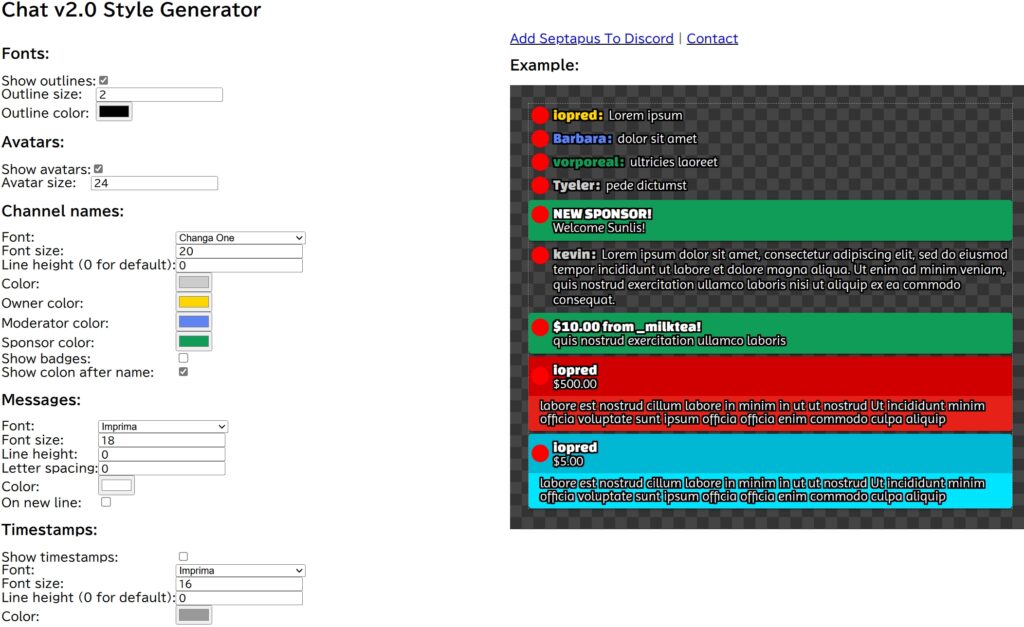
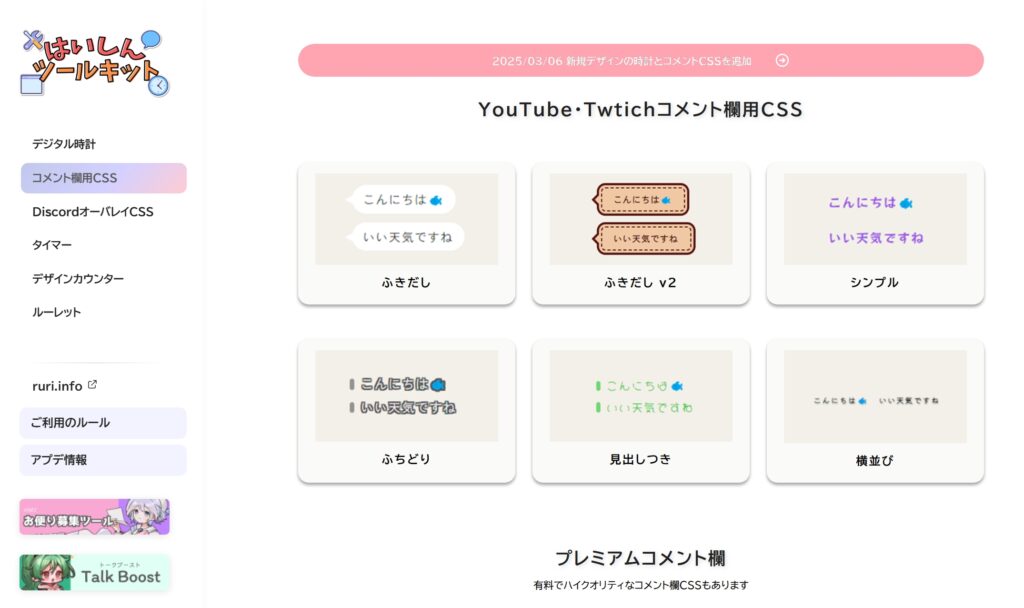
デザインの自由度が高い: カスタムCSSを使って、フォントや色、背景を自由に変更可能。
背景透過の設定ができる: 配信画面のデザインに合わせた調整が可能。
設定がやや複雑: CSSの知識が必要な場合がある。
初期設定に時間がかかることがある: 特に初心者の場合は、手間取ることも。
ウィンドウキャプチャを使う方法
YouTubeのライブ配信管理画面のコメント部分をOBSの「ウィンドウキャプチャ」で直接取り込む方法です。
- STEP1チャットウィンドウを表示する
YouTubeのライブ配信管理画面を開きます。コメント欄の右上の縦3点アイコンをクリックし、「チャットをポップアウト」を選択します。
- ラベルOBS
OBSの「ソース」欄の「+」ボタンをクリックし、「ウィンドウキャプチャ」を選択します。
コメント欄のみが表示されるようにトリミングします。
設定が簡単: 特別な知識がなくても設定できる。
すぐに表示可能: コメントを即座にOBSに取り込むことができる。
背景を透明にできない: コメントが表示される背景が固定されるため、デザインの自由度が低い。
サイズ変更が影響する: コメント欄のサイズを変更すると、OBSの表示にも影響が出る可能性がある。
コメントビューアを使う方法
コメントビューアは配信中のコメントを管理・閲覧するためのツールです。
わんコメ
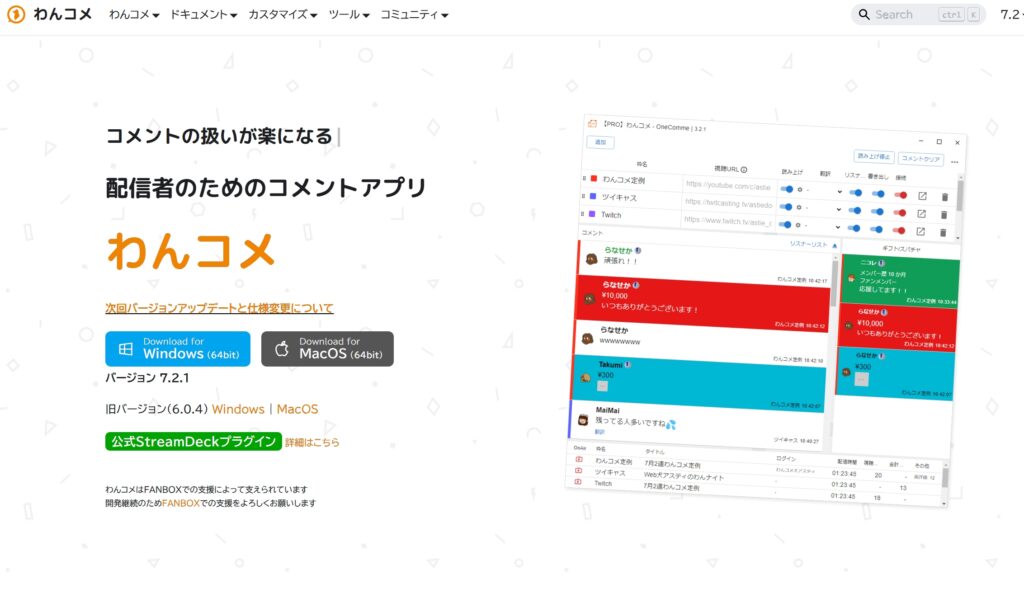
マルチコメントビューア
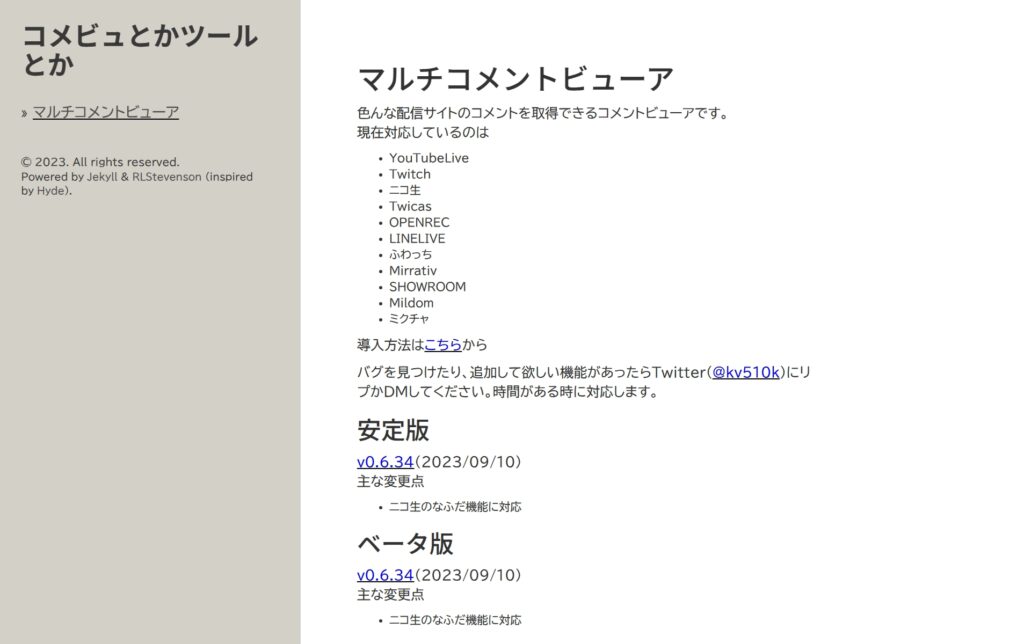
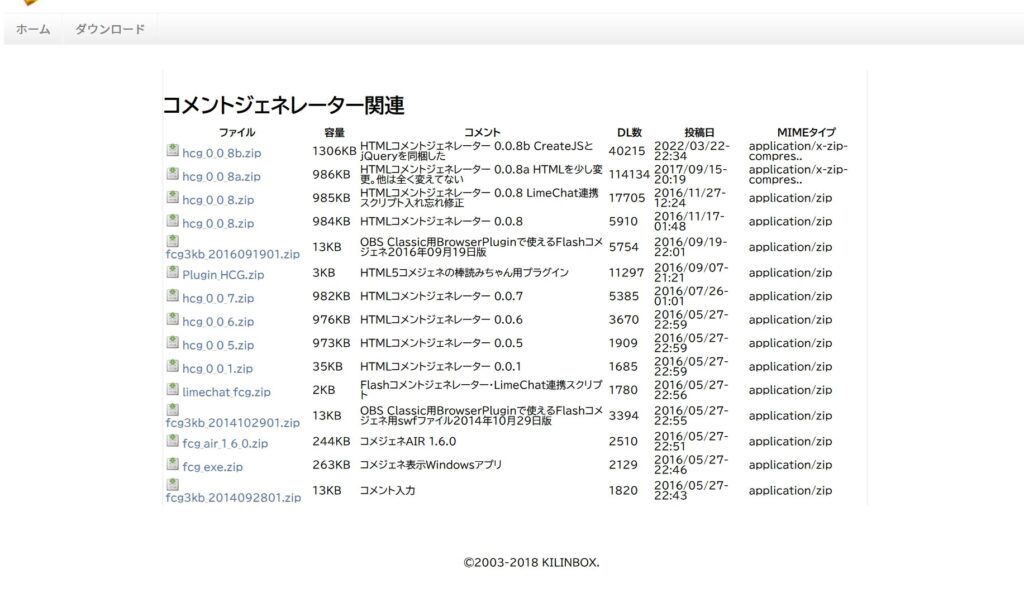
コメントビューアとコメントジェネレーターの連携が必要です。手順については以下のサイトを参照してください。
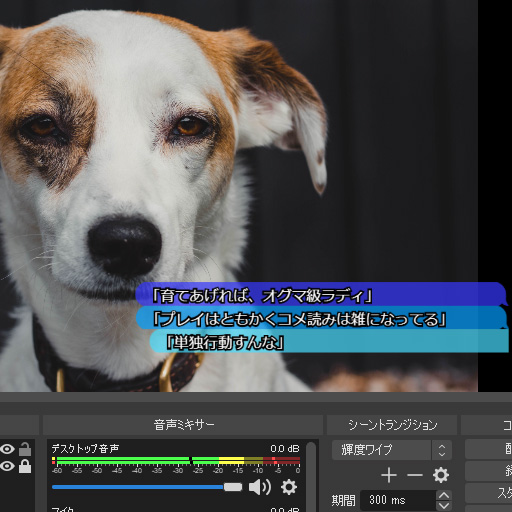
CastCraft
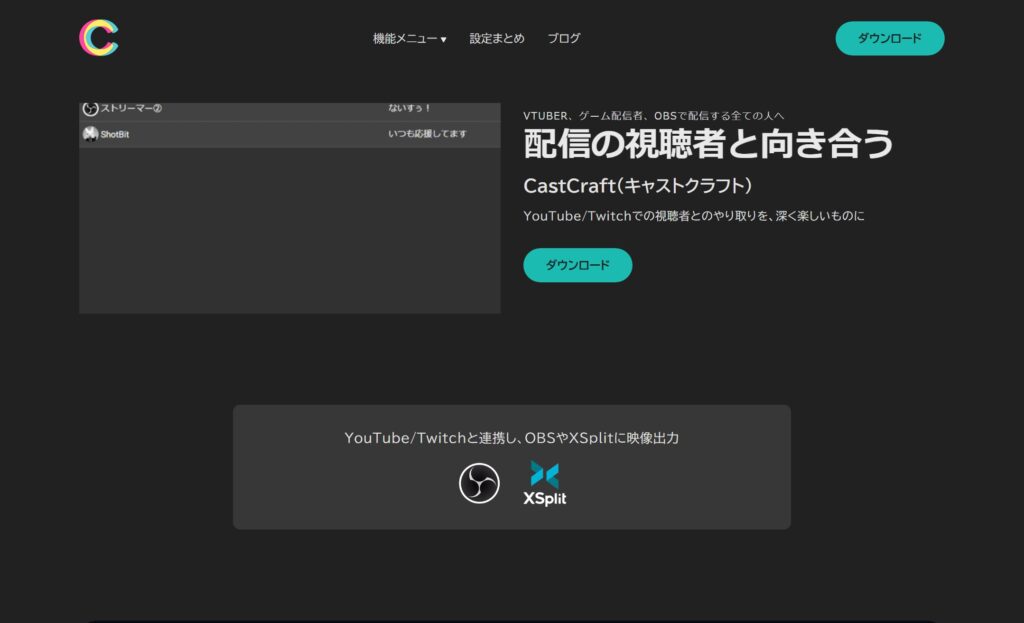
コメント管理がしやすい: 専用のインターフェースで、コメントを効率よく確認できる。
音声読み上げ機能: 棒読みちゃんなどと連携し、コメントを音声で読み上げることができる。
追加のツールが必要: 専用アプリをインストールする必要があり、手間がかかる。
設定に時間がかかることがある: 初期設定やカスタマイズに時間がかかる場合がある。
配信ソフトの専用機能を使う方法
「Streamlabs Desktop」や「XSplit」には、コメントを配信画面に表示する機能が搭載されています。
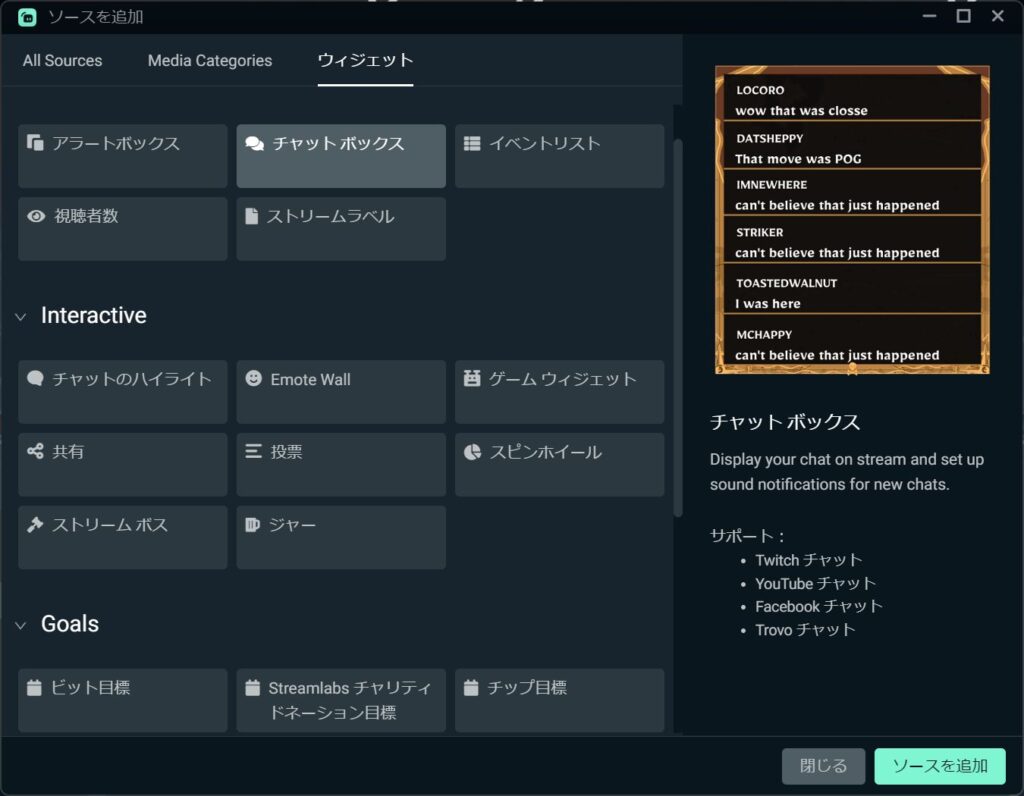
簡単な設定: すでに組み込まれている機能なので、手間が少ない。
他の機能との統合: 配信管理ツールとシームレスに連携できる。
機能の制限: OBSに比べてカスタマイズ性が劣る場合がある。
ソフトの依存: 特定のソフトに依存するため、他の配信方法との組み合わせが難しいことがある。
OBSでコメントを表示するメリット・デメリット
視聴者との一体感を高める: コメントが画面に表示されることで、視聴者が参加している感覚を得やすい。
見逃したコメントを振り返りやすい: 過去のコメントが画面に残るため、視聴者が確認できる。
画面が見づらくなる可能性: 特にゲーム配信などでは、コメント欄が画面を覆い隠すことがある。
不適切なコメントのリスク: スパムや不適切な内容が表示される可能性がある。
OBS Studioを使ってYouTubeのコメントを配信画面に表示する方法は、主に以下の4つです。